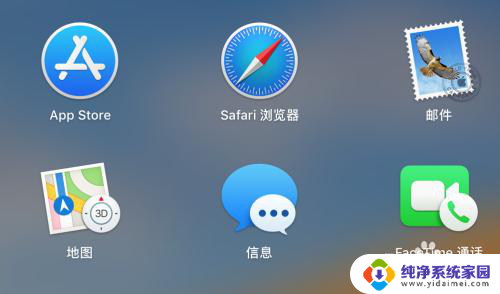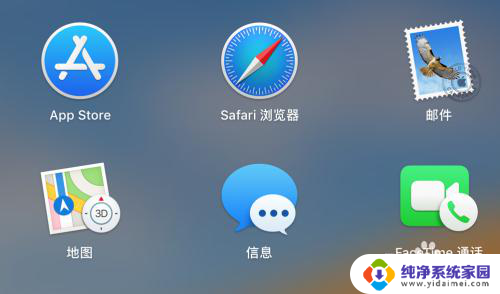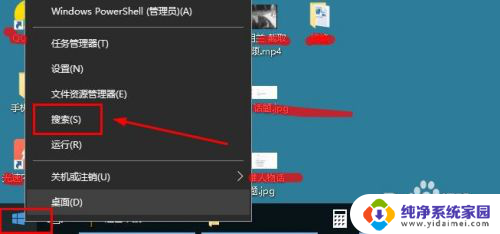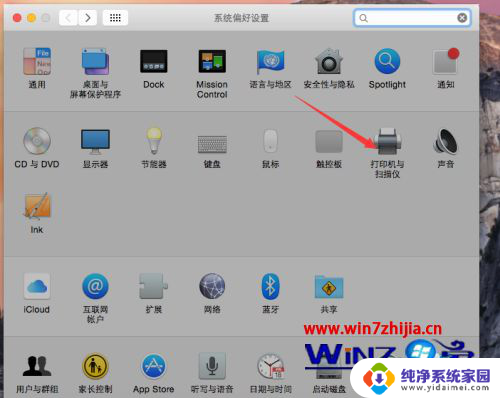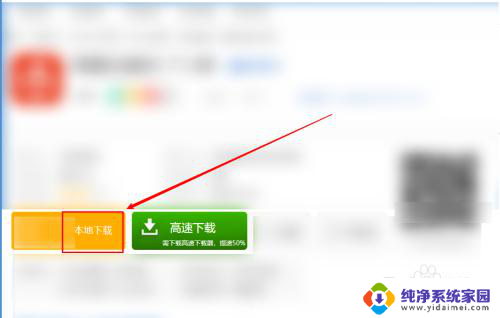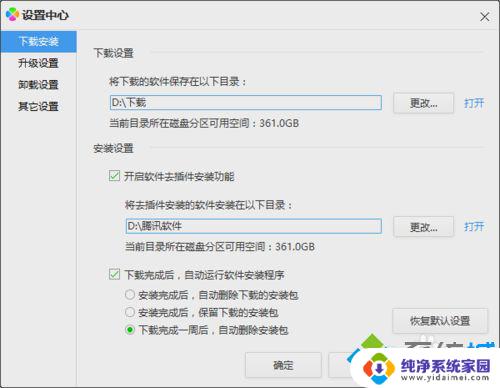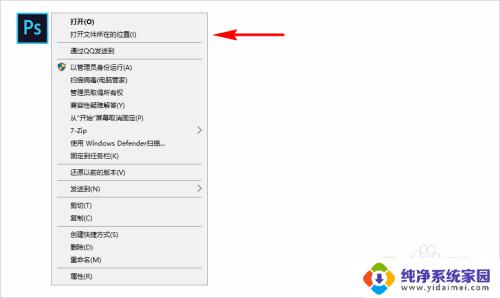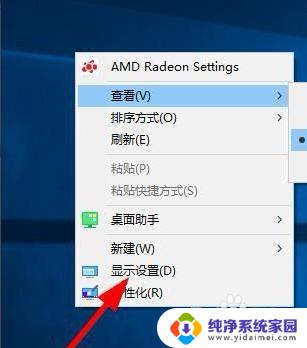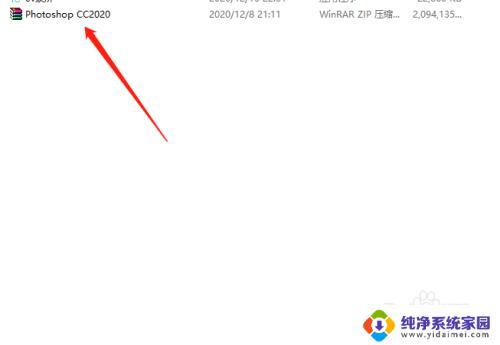mac 如何安装软件 Mac OS苹果电脑安装软件的步骤
在现如今的数字化时代,Mac OS苹果电脑已经成为许多人的首选,对于一些新手来说,安装软件可能会成为一项挑战。幸运的是Mac提供了一种简便而高效的方式来安装软件,使用户能够轻松地获得所需的应用程序。接下来我们将介绍一些关于Mac OS苹果电脑安装软件的步骤,帮助您快速上手并享受无限可能。无论您是一位技术新手或是经验丰富的Mac用户,本文都将为您提供有关如何安装软件的详细指导,让您轻松掌握这一技巧。无论您是需要安装游戏、办公软件还是其他应用程序,我们都将为您提供全面的指导,使您的Mac体验更加顺畅。
步骤如下:
1.打开App Store
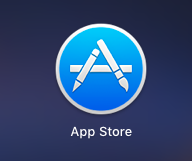
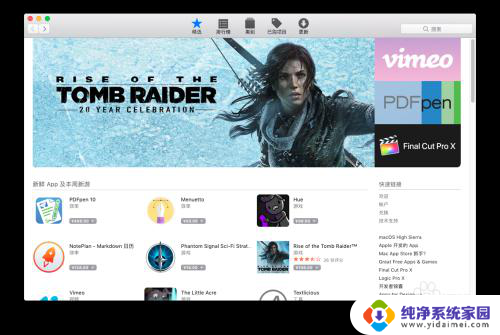
2.搜索需要下载的软件,以免费的QQ音乐为例。然后点击获取按钮,此时可能弹出登录Apple ID的对话框,登录后系统自动开始下载并安装
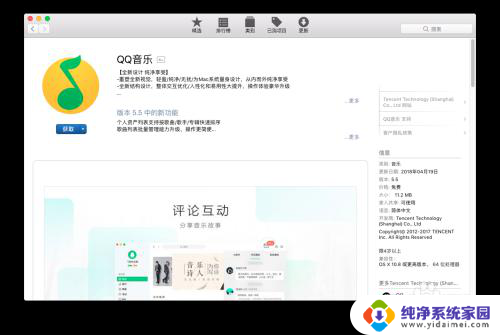
3.下载完成后便可以在启动器中看到安装好的软件了
卸载软件方法:
1.使用鼠标长按一个软件的图标,当图标开始晃动的使用,点击X即可删除该软件
2.也可以进入应用程序文件夹,将软件移动到废纸篓来删除应用。
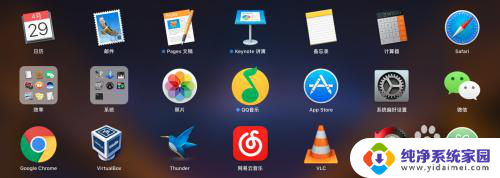
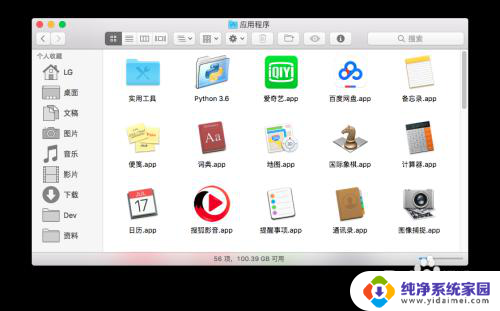
4.在App Store的更新页,可以查看软件的最新版本并更新
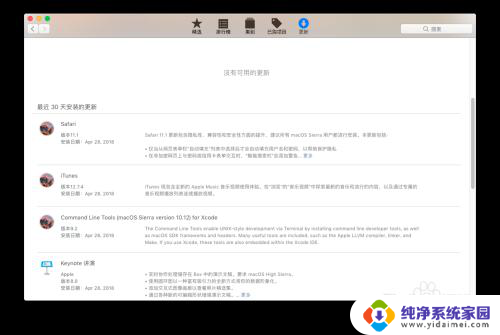
5.也可以不通过App Store安装软件,以谷歌浏览器为例。首先下载谷歌浏览器的Mac安装包,后缀为.dmg,双击打开。此时桌面出现系统自动挂载的程序,双击打开程序,在弹出的窗口中将谷歌浏览器的图标拖到Application文件夹中即可。
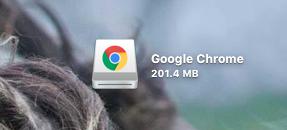
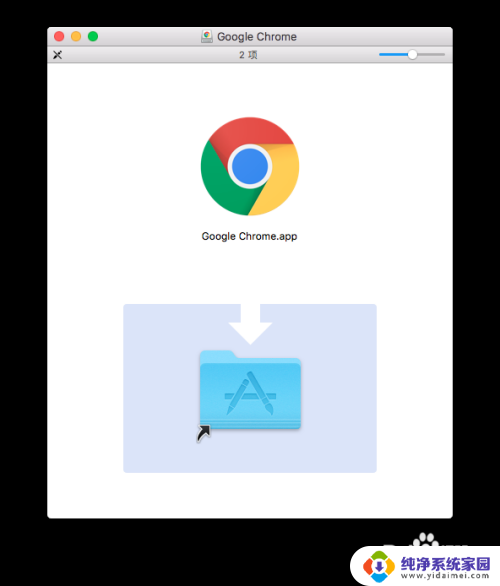
以上是如何在Mac上安装软件的全部内容,如果您需要,您可以按照这些步骤进行操作,希望对大家有所帮助。